چگونه خطای «سیم کارت نصب نشده است» را در آیفون برطرف کنیم؟
آیا تا به حال شده که آیفون خود را بردارید و با پیام ترسناک «سیم کارت نصب نشده است» یا «سیم کارت نامعتبر است» روی صفحه مواجه شوید؟ این خطا میتواند آزاردهنده باشد - به خصوص وقتی که ناگهان توانایی برقراری تماس، ارسال پیامک یا استفاده از داده تلفن همراه را از دست میدهید. خوشبختانه، رفع این مشکل اغلب آسان است. در این راهنما، توضیح خواهیم داد که چرا آیفون شما «سیم کارت نصب نشده است» را نشان میدهد، و بهترین روشهای گام به گام برای حل آن را شرح خواهیم داد.
۱. «سیمکارت نصب نشده است» به چه معناست؟
آیفون شما به یک ... متکی است سیمکارت (ماژول هویت مشترک) کارت برای اتصال به شبکههای تلفن همراه. وقتی پیام «سیم کارت موجود نیست» یا «سیم کارت نامعتبر است» را مشاهده میکنید، به این معنی است که آیفون شما نمیتواند سیم کارت را شناسایی یا بخواند و این میتواند به دلایل مختلفی مانند موارد زیر اتفاق بیفتد:
- سیم کارت به درستی در سینی قرار نگرفته است
- سیم کارت یا سینی آن کثیف یا آسیب دیده است
- یک مشکل نرمافزاری یا باگ iOS مانع از شناسایی سیمکارت میشود
- مشکل اپراتور یا فعالسازی
- آسیب سختافزاری داخل آیفون
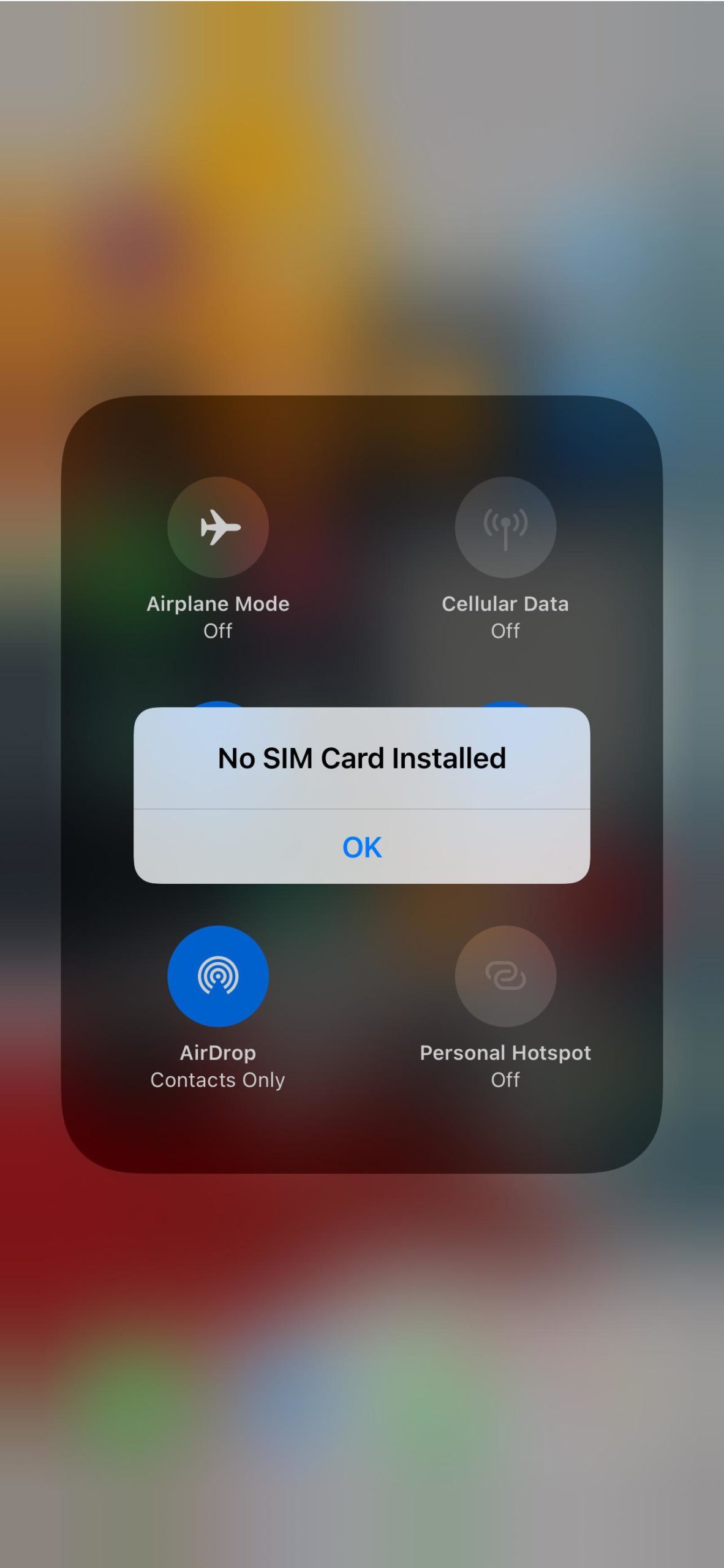
خبر خوب این است که اغلب میتوانید با دنبال کردن چند مرحله عیبیابی ساده، خودتان آن را برطرف کنید.
۲. چگونه میتوانم خطای «سیمکارت نصب نشده است» آیفون را برطرف کنم؟
۲.۱ سیم کارت را دوباره وارد کنید
اولین کاری که باید انجام دهید این است که سیم کارت خود را خارج کرده و دوباره وارد کنید.
در اینجا نحوه انجام آن آمده است:
- آیفون خود را کاملاً خاموش کنید.
- یک ابزار خارج کردن سیم کارت یا گیره کاغذ را در سوراخ کوچک روی سینی سیم کارت قرار دهید.
- سینی را به آرامی بیرون بکشید، سپس سیم کارت را خارج کرده و آن را از نظر گرد و غبار، خراش یا رطوبت بررسی کنید.
- آن را به آرامی با یک پارچه نرم و بدون پرز پاک کنید.
- آن را با دقت دوباره وارد کنید، سینی را به عقب فشار دهید و آیفون خود را دوباره روشن کنید.

گاهی اوقات، همین اقدام ساده فوراً مشکل را حل میکند.
۲.۲ حالت هواپیما را روشن و خاموش کنید
اگر نصب مجدد جواب نداد، اتصال شبکه خود را رفرش کنید.
برای باز کردن، از گوشه بالا سمت راست به پایین بکشید مرکز کنترل ، روی ضربه بزنید آیکون هواپیما برای فعال کردن حالت هواپیما، حدود ۱۰ ثانیه صبر کنید، سپس دوباره روی آن ضربه بزنید تا غیرفعال شود.
این دکمهی سریع، آیفون شما را مجبور میکند دوباره به شبکهی اپراتورتان متصل شود، که اغلب مشکلات موقت را برطرف میکند.
۲.۳ آیفون خود را ریاستارت یا فورس ریستارت کنید
راهاندازی مجدد، مشکلات جزئی نرمافزار را برطرف میکند.
- به راه اندازی مجدد ، رفتن به تنظیمات > عمومی > خاموش کردن ، سپس دوباره آن را روشن کنید.
- به راه اندازی مجدد اجباری (در صورت عدم پاسخگویی تلفن):
در آیفون ۸ یا بالاتر: فشار دهید و سریع رها کنید افزایش حجم ، فشار دهید و سریع رها کنید کاهش حجم ، سپس نگه دارید دکمه کناری تا زمانی که لوگوی اپل ظاهر شود.
پس از راه اندازی مجدد، بررسی کنید که آیا سیم کارت اکنون شناسایی شده است یا خیر.

۲.۴ بهروزرسانی iOS و تنظیمات اپراتور
گاهی اوقات، یک سیستم قدیمی یا پیکربندی اپراتور میتواند باعث خطای «سیمکارت نصب نشده است» شود.
برای بهروزرسانی iOS:
- رفتن به تنظیمات > عمومی > به روز رسانی نرم افزار .
- اگر بهروزرسانی ظاهر شد، روی دانلود و نصب برای ادامه دادن.

برای بهروزرسانی تنظیمات اپراتور:
- رفتن به تنظیمات > عمومی > درباره.
- ضربه بزنید به روز رسانی اگر پیام تنظیمات اپراتور نمایش داده شود.
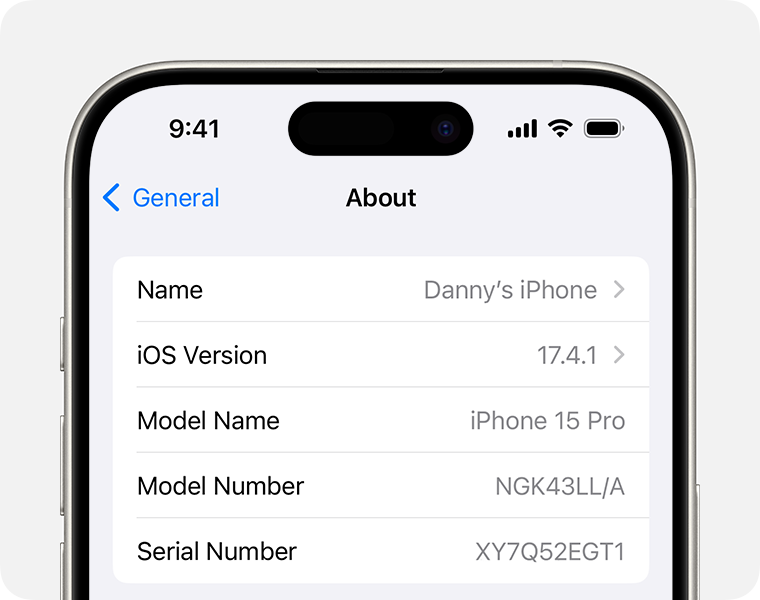
بهروزرسانی مداوم تنظیمات iOS و اپراتور، تضمین میکند که آیفون شما به درستی با شبکه تلفن همراه ارتباط برقرار میکند.
۲.۵ تنظیم مجدد تنظیمات شبکه
تنظیمات شبکه خراب ممکن است منجر به خطاهای سیم کارت شود. برای رفع این مشکل، به تنظیمات > عمومی > انتقال یا بازنشانی آیفون > بازنشانی > بازنشانی تنظیمات شبکه.

آیفون شما به طور خودکار ریبوت میشود. این کار اطلاعات شخصی را حذف نمیکند، اما رمزهای عبور ذخیره شده Wi-Fi و تنظیمات VPN را حذف میکند.
۲.۶ سیم کارت یا دستگاه دیگری را آزمایش کنید
با تعویض سیم کارت می توانید مشکل را جدا کنید.
- سیم کارت خود را در گوشی دیگری قرار دهید. اگر آنجا کار کرد، مشکل از آیفون شماست.
- سیم کارت دیگری را در آیفون خود قرار دهید. اگر آیفون شما سیم کارت جدید را شناسایی کرد، احتمالاً سیم کارت اصلی شما معیوب است.

اگر سیم کارت شما آسیب دیده یا غیرفعال است، برای تعویض با اپراتور خود تماس بگیرید.
۲.۷ بررسی آسیب فیزیکی
اگر آیفون شما افتاده یا در معرض رطوبت قرار گرفته باشد، ممکن است اجزای داخلی مربوط به تشخیص سیم کارت آسیب دیده باشند.
بازرسی کنید
سینی سیم کارت
و
اسلات
برای هرگونه کثیفی یا خوردگی قابل مشاهده. میتوانید با استفاده از یک برس خشک و نرم یا هوای فشرده، شیار را به آرامی تمیز کنید.
اگر به آسیب سختافزاری مشکوک هستید، از پشتیبانی اپل صرف نظر کنید یا مرحله تعمیر نرمافزاری زیر را امتحان کنید.
۳. رفع مشکل پیشرفته: تعمیر سیستم iOS با AimerLab FixMate
اگر هیچ یک از مراحل قبلی کارساز نبود، ممکن است آیفون شما مشکلات عمیقتری در سیستم عامل iOS داشته باشد که در شناسایی سیمکارت اختلال ایجاد میکند. در این حالت، موثرترین راه حل استفاده از یک ابزار تعمیر اختصاصی مانند AimerLab FixMate است.
AimerLab FixMate یک نرمافزار حرفهای تعمیر iOS است که برای رفع بیش از ۲۰۰ مشکل رایج آیفون و آیپد طراحی شده است، از جمله:
- «سیمکارت نصب نشده است»
- «عدم سرویس» یا «در حال جستجو»
- آیفون روی لوگوی اپل گیر کرده است
- آیفون روشن نمیشود
- خرابیهای بهروزرسانی سیستم
این برنامه iOS را بدون پاک کردن اطلاعات شما تعمیر میکند و دستگاه شما را در عرض چند دقیقه به عملکرد عادی برمیگرداند.
نحوه استفاده از AimerLab FixMate:
- پس از دانلود AimerLab FixMate (نسخه ویندوز)، آن را روی رایانه خود نصب کنید.
- آیفون خود را از طریق کابل USB متصل کنید، سپس به حالت تعمیر استاندارد (Standard Repair mode) دسترسی پیدا کنید - این حالت اکثر مشکلات سیستم را بدون از دست دادن دادهها برطرف میکند.
- دستورالعملهای روی صفحه را دنبال کنید تا بستهی میانافزار صحیح را دانلود کنید، سپس برای شروع کلیک کنید و منتظر بمانید تا فرآیند به پایان برسد.
- پس از اتمام، آیفون شما مجدداً راه اندازی میشود و سیم کارت باید به طور خودکار شناسایی شود.

4. نتیجه گیری
خطای «سیمکارت نصب نشده است» میتواند از یک مشکل نرمافزاری جزئی تا یک نقص سختافزاری جدی متغیر باشد. با مراحل اولیه مانند قرار دادن مجدد سیمکارت، فعال کردن حالت هواپیما، بهروزرسانی iOS یا تنظیم مجدد تنظیمات شبکه شروع کنید.
با این حال، اگر آیفون شما هنوز از شناسایی سیم کارت خودداری میکند، احتمالاً مشکل از خرابی عمیقتر iOS است. در چنین مواردی، AimerLab FixMate قابل اعتمادترین راه حل است. استفاده از آن آسان، ایمن و قادر به تعمیر مشکلات سطح سیستم بدون پاک کردن اطلاعات شما است.
با استفاده از FixMate، میتوانید به سرعت آیفون خود را به حالت عادی برگردانید و خدمات کامل تلفن همراه خود را - بدون تعمیرات یا تعویضهای پرهزینه - دوباره دریافت کنید.
- چگونه مشکل پیدا کردن مکان اشتباه آیفون را برطرف کنیم؟
- آیا حالت هواپیما موقعیت مکانی را در آیفون غیرفعال میکند؟
- چگونه در آیفون موقعیت مکانی کسی را درخواست کنیم؟
- چگونه خطای «آیفون نتوانست بهروزرسانی شود. خطای ناشناختهای رخ داده است (7)» را برطرف کنیم؟
- چگونه مشکل «بررسی بهروزرسانیها در iOS 26 امکانپذیر نیست» را حل کنیم؟
- چگونه خطای عدم بازیابی آیفون در تاریخ 10/1109/2009 را حل کنیم؟
- چگونه Pokemon Go را در آیفون جعل کنیم؟
- بررسی اجمالی Spoofer موقعیت مکانی GPS Aimerlab MobiGo
- چگونه مکان را در آیفون خود تغییر دهیم؟
- 5 جعلی جعلی موقعیت مکانی GPS برای iOS
- تعریف مکان یاب GPS و پیشنهاد جعل
- نحوه تغییر مکان خود در اسنپ چت
- چگونه موقعیت مکانی را در دستگاه های iOS پیدا کنیم/اشتراک گذاری کنیم/مخفی کنیم؟




